DNSってどういう仕組み?
DNSとは、Domain Name Systemの略で、ドメインとサーバーを紐づけるための仕組みです。
今の人は分からないかも知れませんが、イメージとしては「電話帳」に近いです。
例えば、山田商店の電話番号を知りたい場合は、や行の一覧を探すと、山田商品の電話番号が書いてありますよね?
そんな感じで、あるドメインを検索すると、そのドメインに紐づいたサーバー情報、つまりIPアドレスを教えてくれるわけです。
サーバー情報は、家でいうところの住所でしたよね。
ドメインからサーバー情報を知ることができるので、そのサイトの住所、つまりURLが分かりサイトにアクセスできるようになるのです。
異なる会社のドメインとサーバーを利用している場合は、DNSでドメインとサーバーを紐付けないとサイトを公開できないので、必ずDNS設定をするようにしましょう。
実際の紐付け方
DNSが、ドメインとサーバーを紐付けている働きをしていることは理解できたでしょうか?
ですが、それが理解できても
実際にどのように紐づけていくのかが気になりますよね。
そこで、実際にドメインとサーバーを紐付けていく作業の流れをご紹介したいと思います。
今回は、ボクが普段から利用しているムームードメインとXサーバーで行っていきますが
他のドメイン、サーバーでも大きくは違わないと思いますので、この記事で基礎を学んでいただければと思います。
また、Xサーバーでサーバーやドメインを契約したい人は、別の記事で紹介していますので
そちらも参考にしてみてください。

まず、ムームードメインのトップページに行き、ログインをしましょう。
そうしたら、コントロールパネルの画面が出てきますので
ドメイン管理 > ドメイン操作 > ネームサーバー設定変更
を選択します。
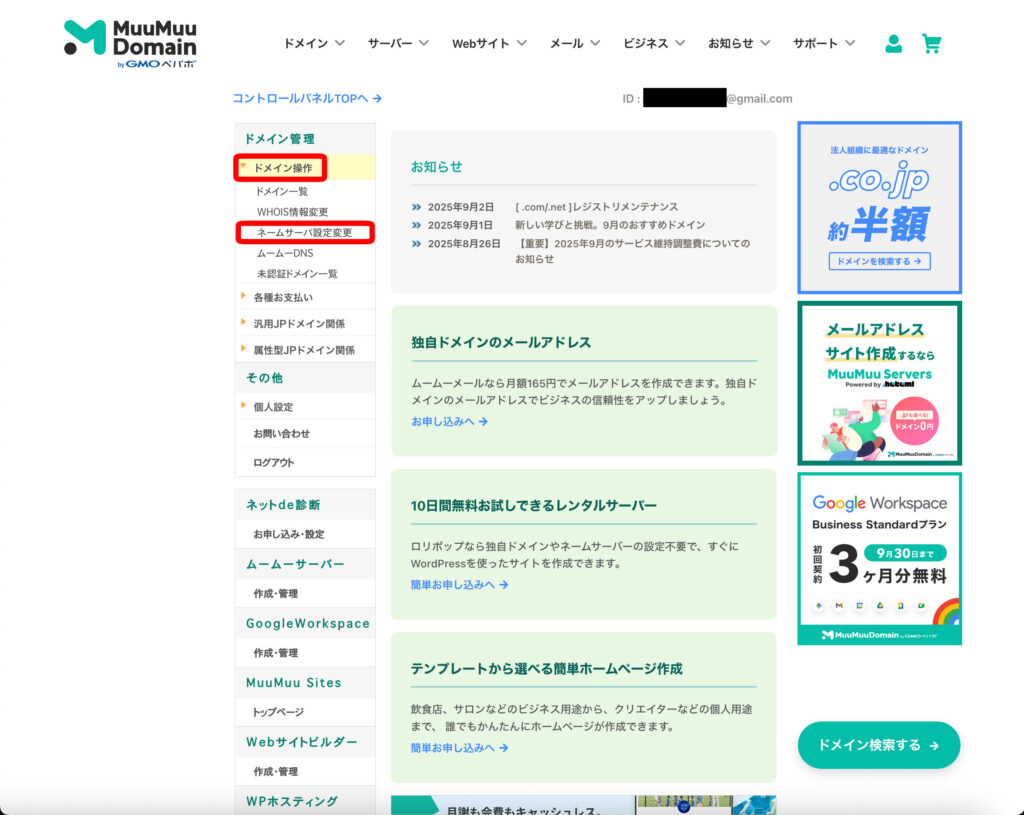
次に、DNSを変更したいドメインを選択し、「ネームサーバー設定変更」をクリック。

次の画面で「GMOペパボ以外のネームサーバーを使用する」にチェックとし、XサーバーのDNSを入れていきます。
下のページで確認できる通り、5つのネームサーバーを設定していきます。
https://www.xserver.ne.jp/manual/man_domain_namesever_setting.php
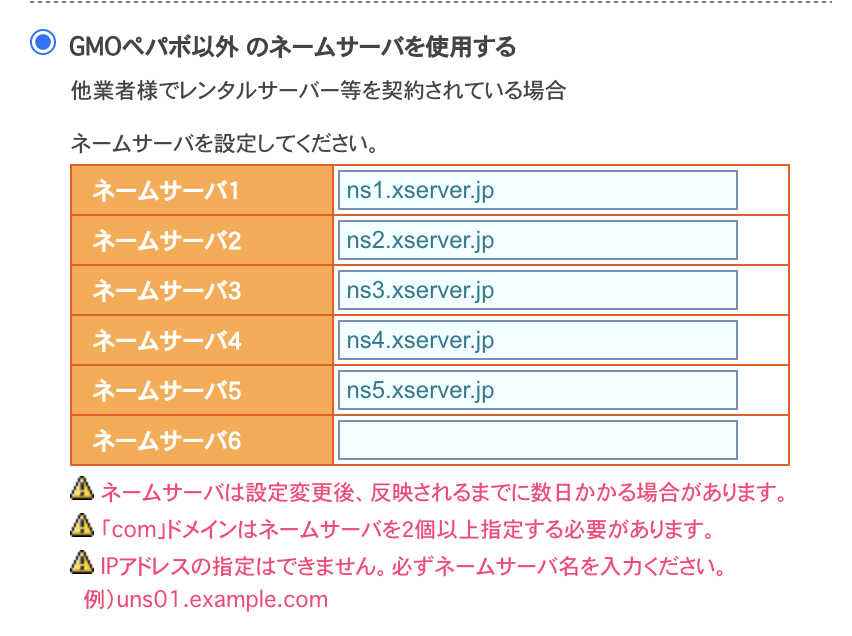
この状態で「ネームサーバー設定変更」を押すと、設定を変更できます。
ドメインとサーバーが紐付けられるまで数日かかる場合があるので、余裕を持って設定をしましょう。
自分のサイトで実装する場合や、まだ開設したてでお問い合わせがあまりない場合はいいですが
案件でドメイン移管やサーバー移管をする場合は、お客様のサイトでお問い合わせ数があまり来ない曜日や時間帯(例えば土曜日の深夜の時間、など)に行うのが良かったりするので注意しましょう。
最後に
というわけで、今回はDNSの仕組みと実際にドメインとサーバーを紐づける方法について解説していきました。
特に、「ドメインはこの会社がいいけど、サーバーはこの会社の方がいいんだよなぁ」と思ったり、ドメインやサーバーの移転が必要な案件に対応する際に、DNSの仕組みの理解は必須になってきますので
ぜひ覚えておいてください。
また、今回の内容で分からない箇所がありましたら、コメントで教えていただけると嬉しいです!
このブログでは、今回のようにWeb制作に関する話題やコーディング、WordPressなどに役立つ情報を発信しているので
次回の記事もぜひみてみてください!

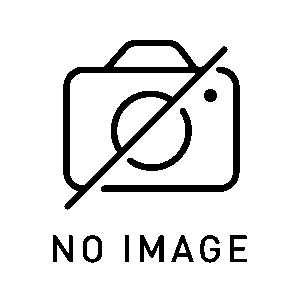
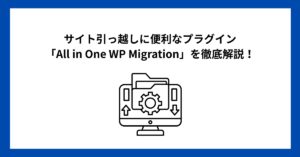

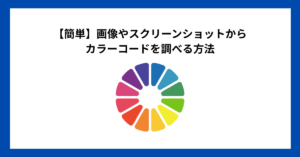

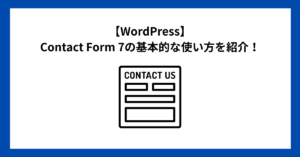
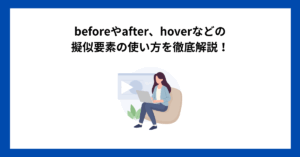
コメント